应用介绍
TP-LINK商云集售前自主组网及项目远程管理功能为一体,助力高效运维网络工程项目。
需求介绍
通过云端远程管理、维护TP-LINK设备是大势所趋,越来越多的用户会将设备添加到云端使用,轻松高效的对项目进行远程管理。本文将介绍商云Web如何将设备添加上云。
设置方法
第一步、开启云管理功能
登录本地Web管理界面,进入系统工具云管理页面,点击开启云管理功能,如下图:
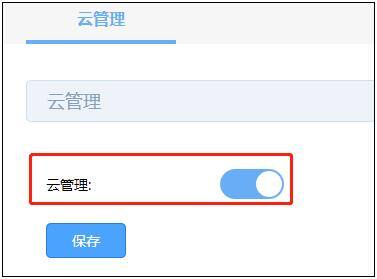
▲注意:在开启云管理之前,先备份配置文件。不同设备如ER系列路由器、R系列路由器、交换机、AC、AP、网桥、防火墙的Web配置界面不一样,云管理开关要在对应位置开启。
第二步、登录TP-LINK商云
进入TP-LINK商用网络云平台,输入TP-LINK ID登录,如下图:
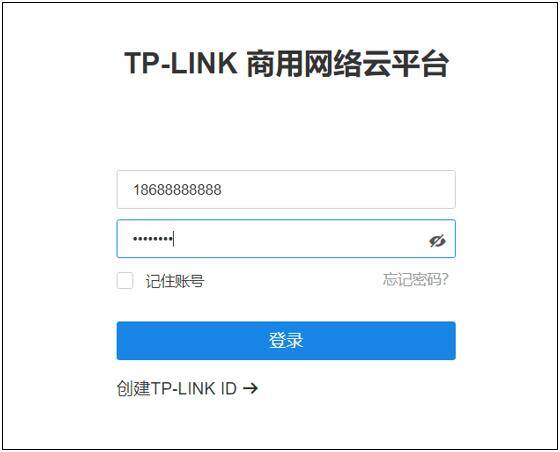
第三步、创建项目并添加设备
情况1:新注册的账号初始无项目,按照向导依次进行设备添加。
1. 点击进入“项目集中管理”,创建项目,如下图:
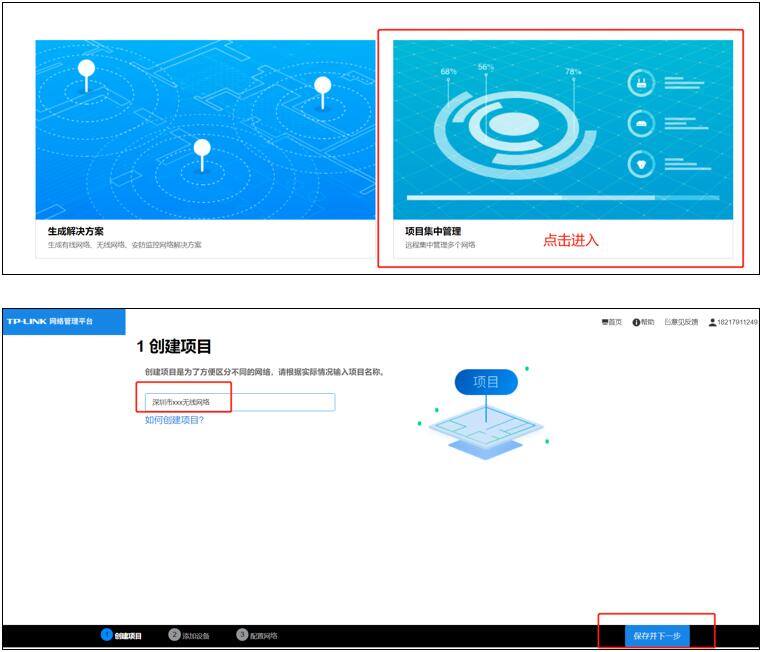
2. 可以通过输入设备TP-LINK ID或者设备MAC两种方式添加设备,如下图:

3. 配置无线网络完成向导,在“设备列表”中查看已添加的设备,如下图:
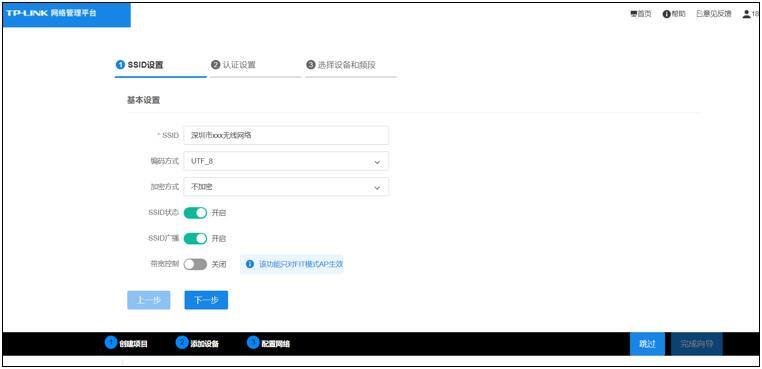
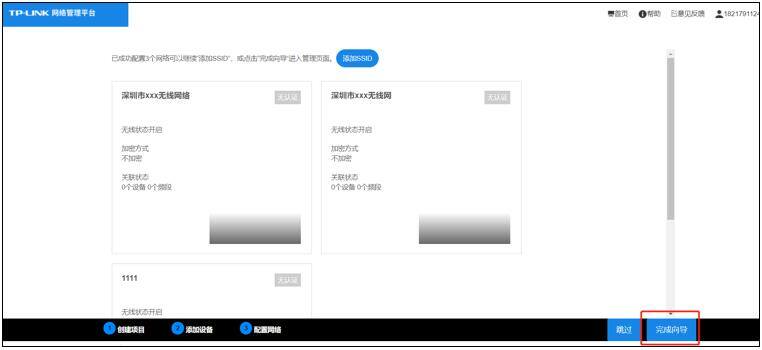
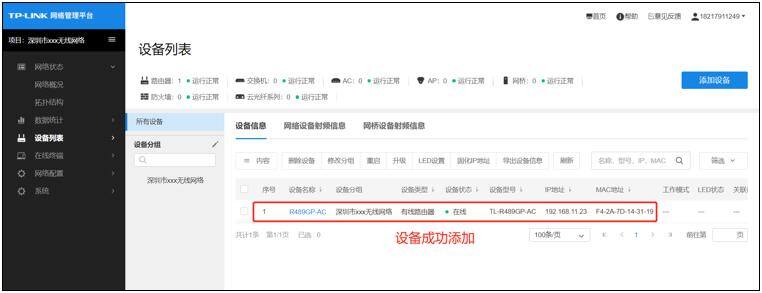
情况2:账号已创建了项目,直接进入“设备列表”——“添加设备”,如下图:
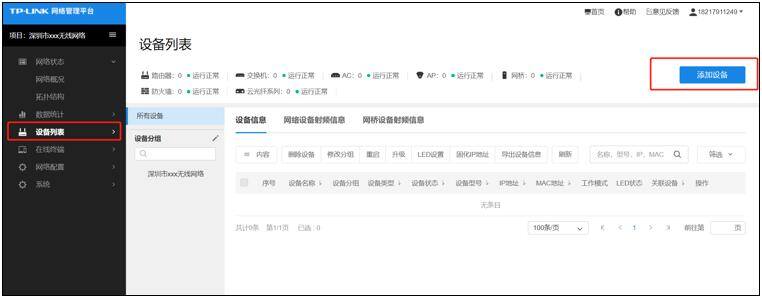
下面分别介绍三种添加设备的方法,按需选择其中一种方法添加设备即可。
方式一、通过设备ID添加,如下图:
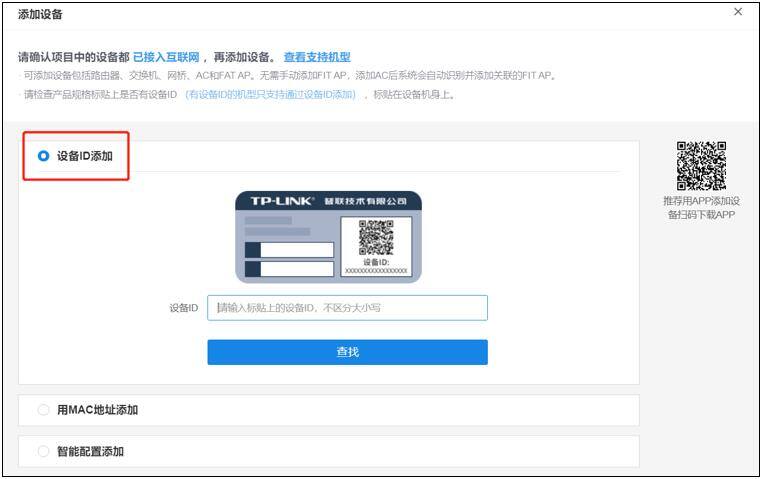
方式二、通过设备MAC添加,如下图:
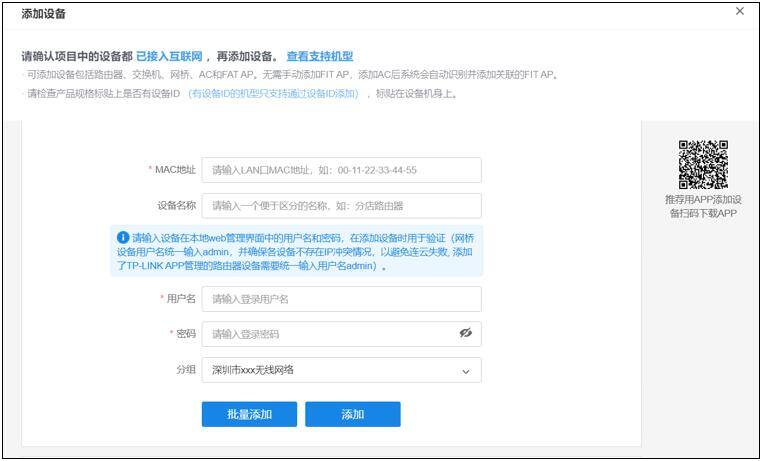
方式三、通过智能配置的方式添加,如下图:
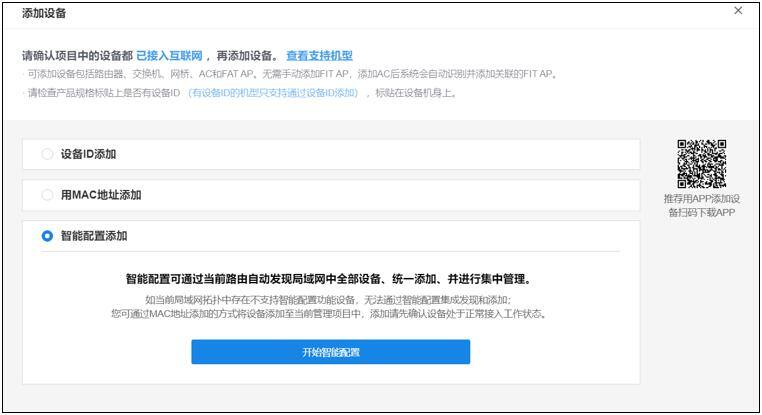
▲注意:智能添加方式是通过网络中已有的设备去添加新的设备,且需要全部设备支持智能添加。所以,如果项目中无任何设备时,不适用智能添加这种方式。